Objednávka
Na rozdíl od klasického minecraftu si zde můžete udělat více serverů najednou což má za následek to, že si musíte správně navolit parametry
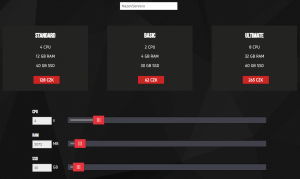
Jak vidíte na rozdíl od běžné objednávky si můžete navolit i počet jader CPU a velikost disku. Proto prosím před objednáním serveru si promyslete kolik serverů si budete chtít založit, parametry lze samozřejmě upravovat .
Úvod
Jak jsem psal výše tento produkt je určen pro lidi co chtějí mít více serverů najednou s možností jejich jednoduché správy. K tomu slouží náš control panel, který je pro zatím jednoduše zpracován ale do budoucna se jeho funkce budou i nadále rozvíjet.V sekci Informace uvidíte pouze:
Počet CPU | Velikost RAM
Velikost DISKU | Uživatelské jméno
IP adresa
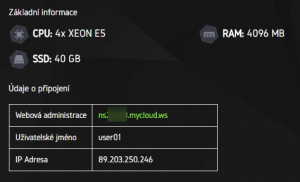
Připojení na Control Panel
Na admin panel se lze připojit skrze adresu https://panel.hicoria.cloud/panel/login nebo přes proklik skrze adminku na webu hicoria.com. Zde uvidíte přihlašovací tabulku:
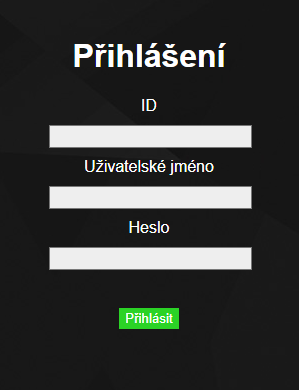
Přihlašovací údaje vám byly zaslány na email, ve kterém naleznete následující.
id: vaše id
Jméno: admin
Heslo: to, jenž máte v emailu
Po stisku tlačítka se vám otevře interface celého serveru.
Control Panel
Interface
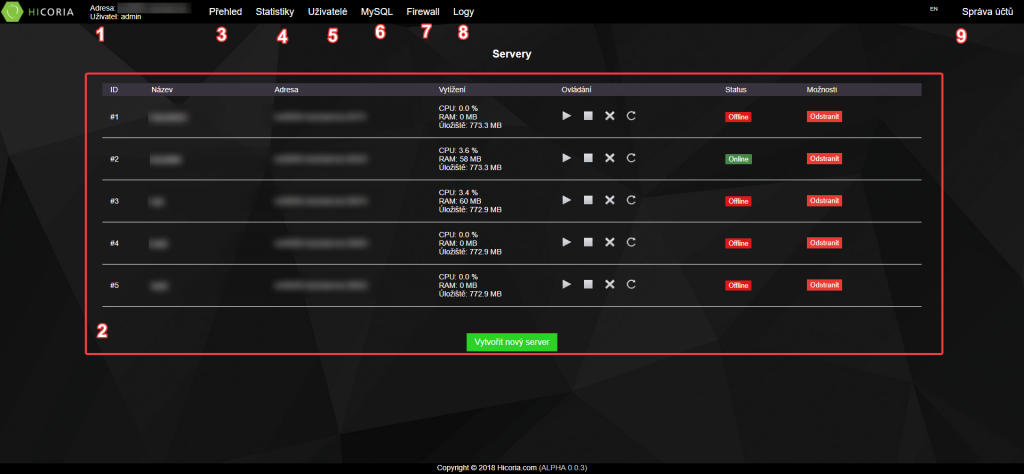
- Info o přihlášeném uživateli (výchozí je adresa serveru s uživatelem admin)
- Přehled všech vytvořených serverů a možnost vytvořit další
- Přehled serverů
- Statistiky serveru
- Správa uživatelů
- Tvorba databáze a jejich uživatelů
- Firewall a jeho nastavení
- Veškeré záznamy o provozu serveru a akcích uživatelů
- Nastavení jazyků, správa účtů a možnost aktualizace (pokud je k dispozici)
Vytvoření nového uživatele
V sekci Uživatelé máme podobnou tabulku na vytvoření nového uživatele
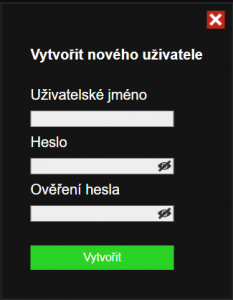
Vyplňte přihlašovací jméno a heslo a klikněte na tlačítko Vytvořit. Noví uživatelé budou mít přístup jen do serverů, u kterých budou mít nastavené oprávnění. Po vytvoření se uživatel automaticky přidá do seznamu
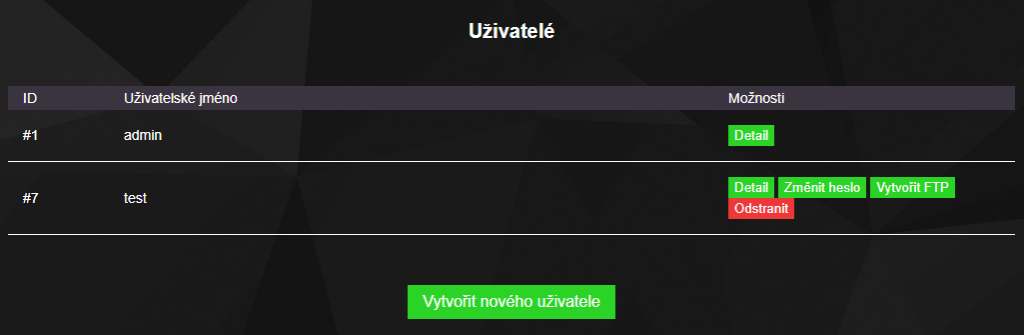
Přihlášení za uživatele poté stejnou cestou jako za “admin” jen namísto údajů z emailu použijete údaje, které jste vložili při vytváření nového uživatele.
Jak si z obrázku můžete všimnout, tak se můžete podívat na detaily uživatele (log týkající se pouze aktivity tohoto uživatele), nebo mu vytvořit FTP přístup.
Založení nového serveru
Klikněte na tlačítko Servery, dále na Vytvořit nový server a do volných políček vyplňte název serveru a název jeho složky.
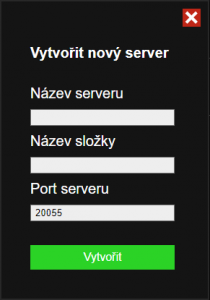
Jakmile máte své unikátní názvy, klikněte na Vytvořit. Ihned by se měl váš server ukázat v seznamu.
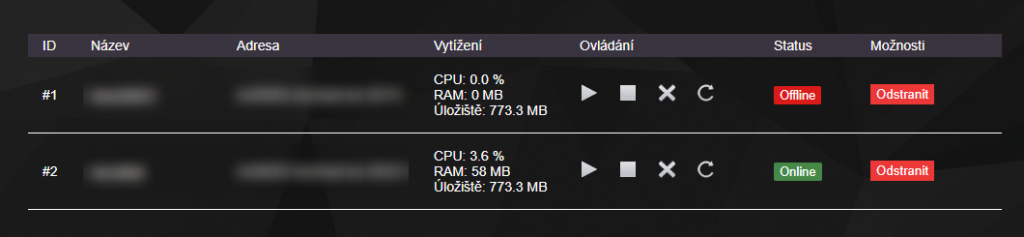
Zde je můžete rychle ovládat a také kontrolovat jejich statistiky.
Aktualizace Control Panelu
V našem zájmu je i nadále vyvíjet control panel, tudíž budou vycházet aktualizace, které si můžete nainstalovat. Možnost aktualizace se vždy ukáže u změny jazyků. 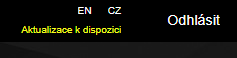 Pokud máte zájem o aktualizaci, tak stačí kliknout na žlutý text a potvrdit aktualizaci. Po dobu aktualizace je control panel vypnutý.
Pokud máte zájem o aktualizaci, tak stačí kliknout na žlutý text a potvrdit aktualizaci. Po dobu aktualizace je control panel vypnutý.
